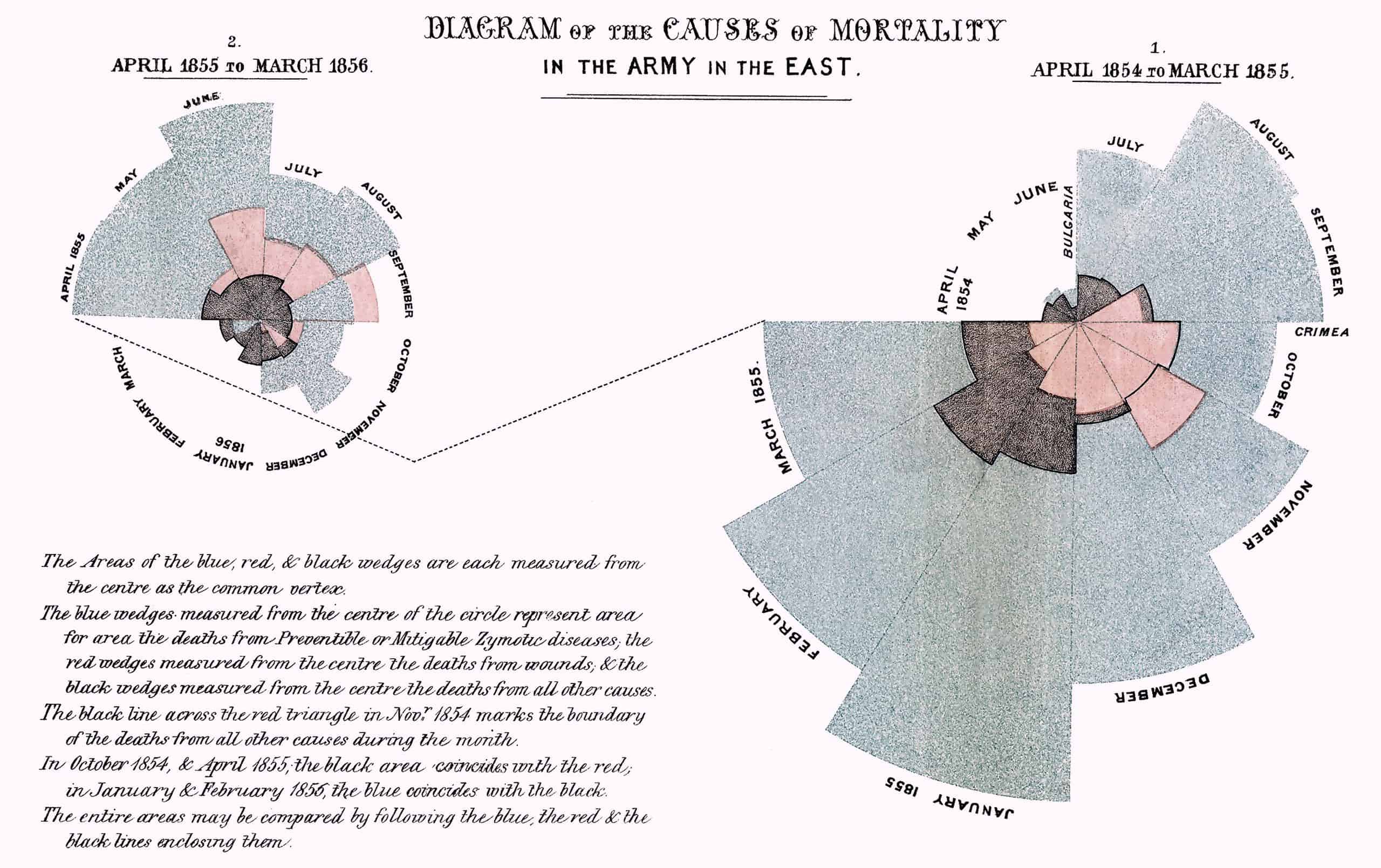 来自Wikipedia
夜莺玫瑰图是用极坐标绘制的直方图。弧线的长度用于指示数据的大小(数量)。
因为半径和面积的关系是平方关系,所以可以夸大数据的比例,特别适合比较大小相近的数值。
由于圆的性质,也适合表示一个周期内的时间概念,比如一周、一个月。
来自Wikipedia
夜莺玫瑰图是用极坐标绘制的直方图。弧线的长度用于指示数据的大小(数量)。
因为半径和面积的关系是平方关系,所以可以夸大数据的比例,特别适合比较大小相近的数值。
由于圆的性质,也适合表示一个周期内的时间概念,比如一周、一个月。
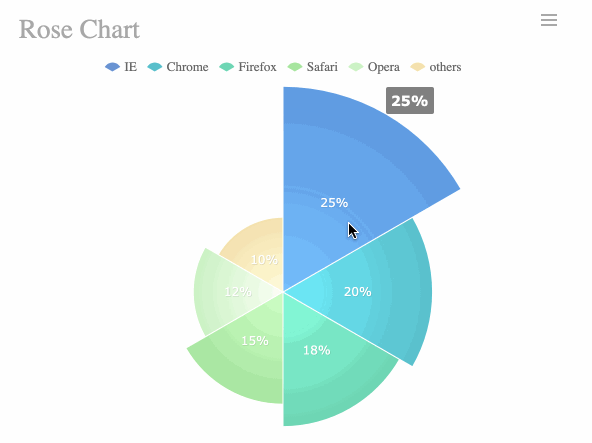 不适合的申请场景:
——类别太少
下图为一个班级男女生人数。建议在这种情况下使用饼图。
不适合的申请场景:
——类别太少
下图为一个班级男女生人数。建议在这种情况下使用饼图。
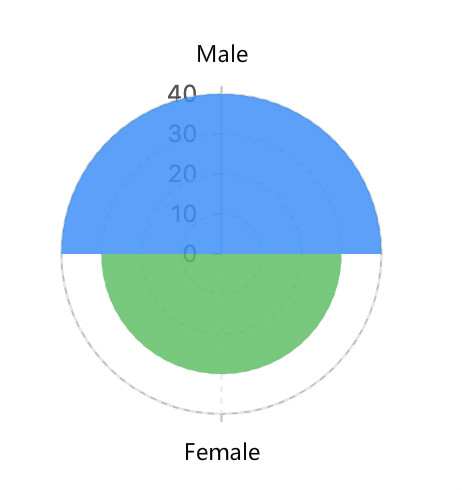 这里可以看到更多数据可视化方面的图表。
这里可以看到更多数据可视化方面的图表。
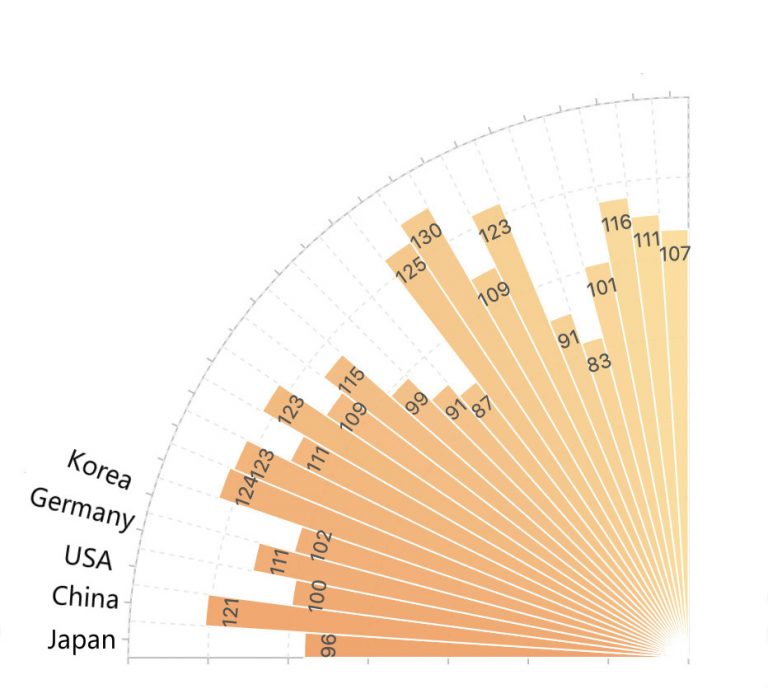
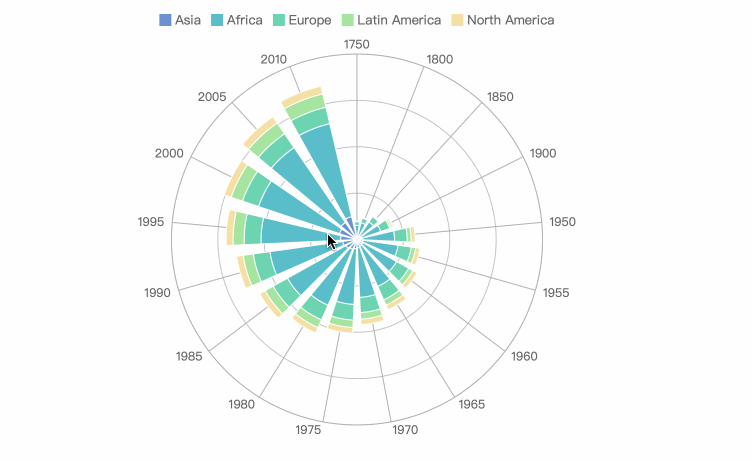
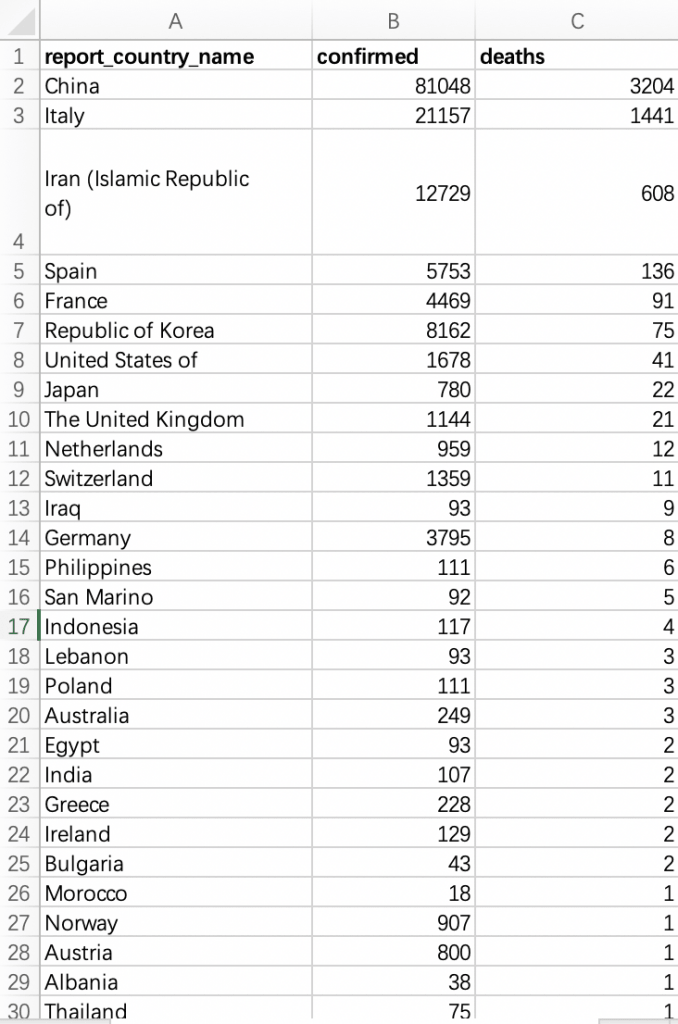
 然后我们打开FineReport设计器,单击“+”按钮,选择文件作为数据源。
然后我们打开FineReport设计器,单击“+”按钮,选择文件作为数据源。
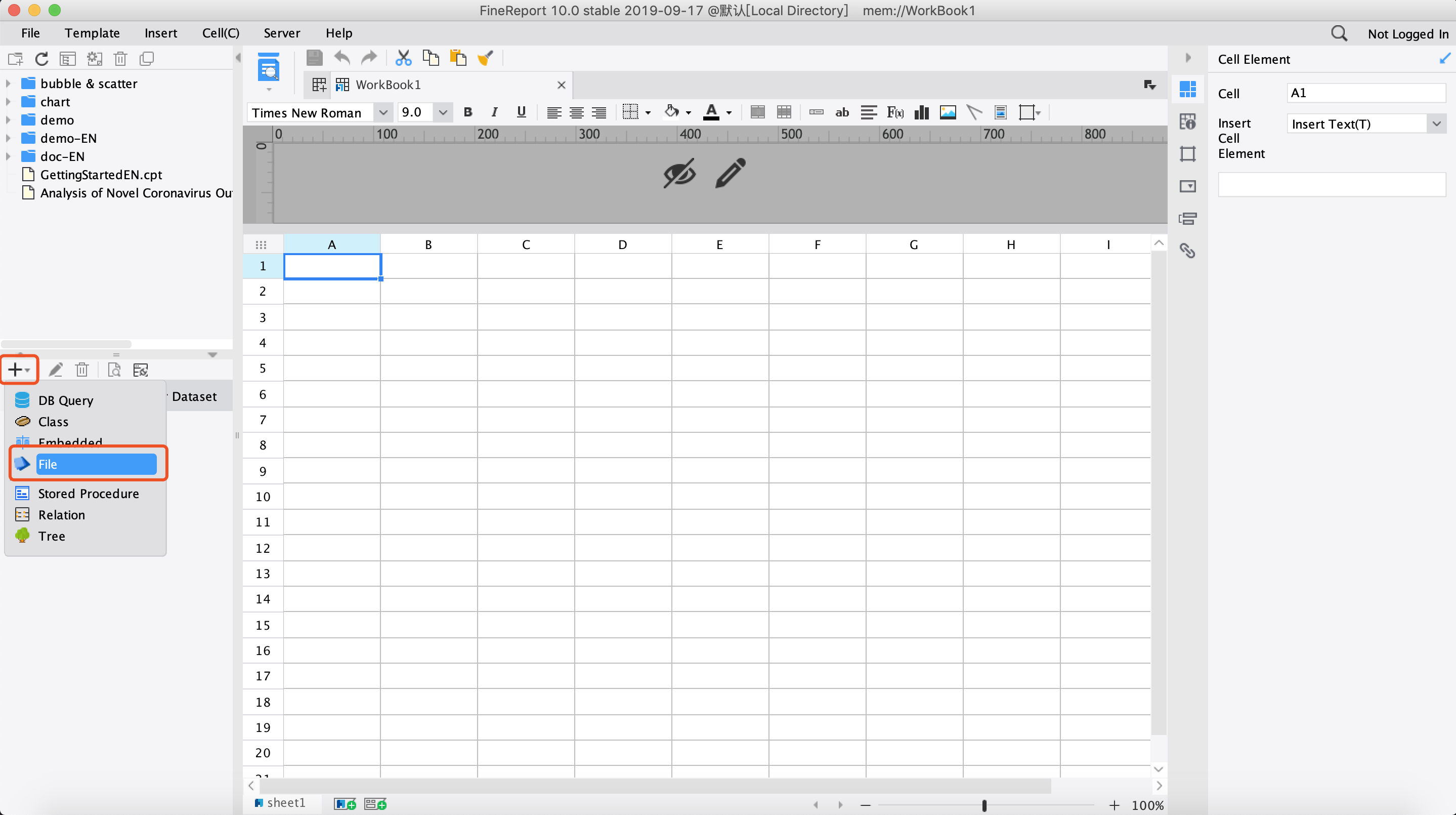 记得把Excel文件放在“子报告”文件夹中,可以在“选择”中找到Excel文件。
还要记住单击“第一行包含列标题”。
记得把Excel文件放在“子报告”文件夹中,可以在“选择”中找到Excel文件。
还要记住单击“第一行包含列标题”。
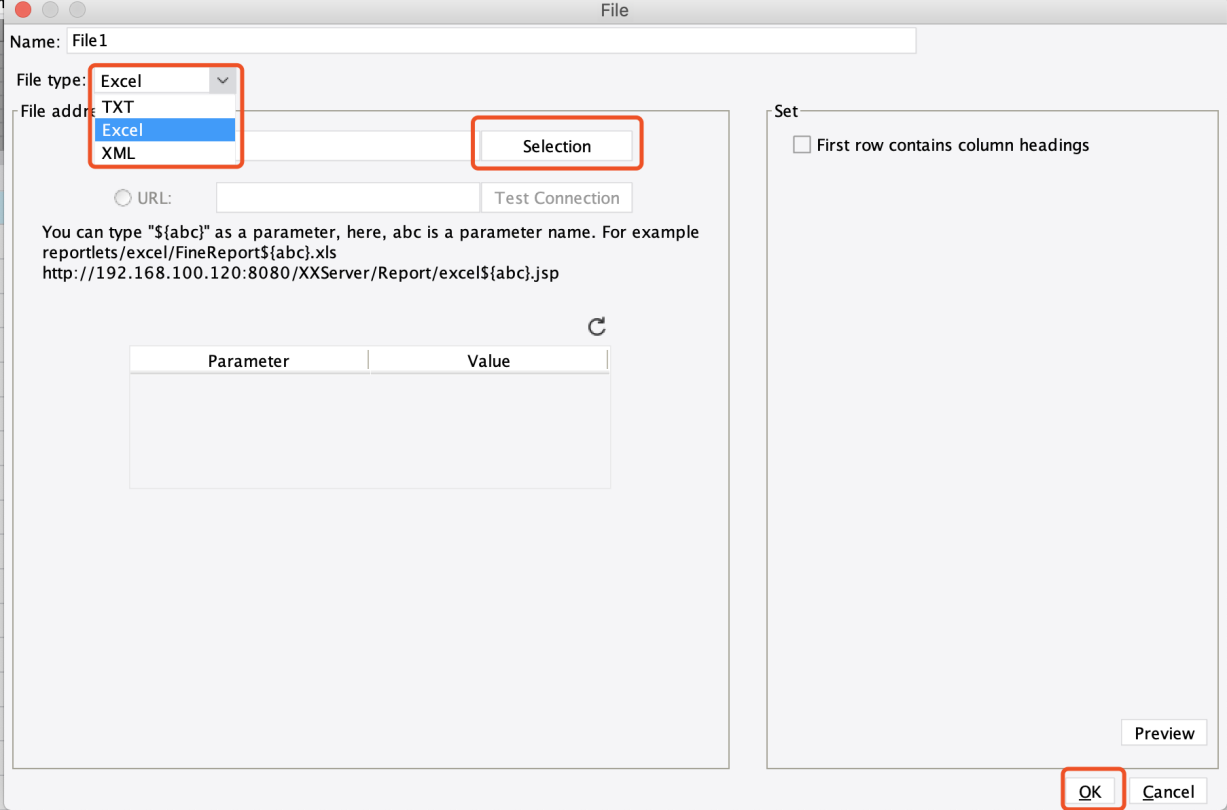
 然后我们把刚导入的数据拖到单元格中,这样就可以直接调用数据了。请记住将单元格行高设置为0,以便不显示数据表。
然后我们把刚导入的数据拖到单元格中,这样就可以直接调用数据了。请记住将单元格行高设置为0,以便不显示数据表。
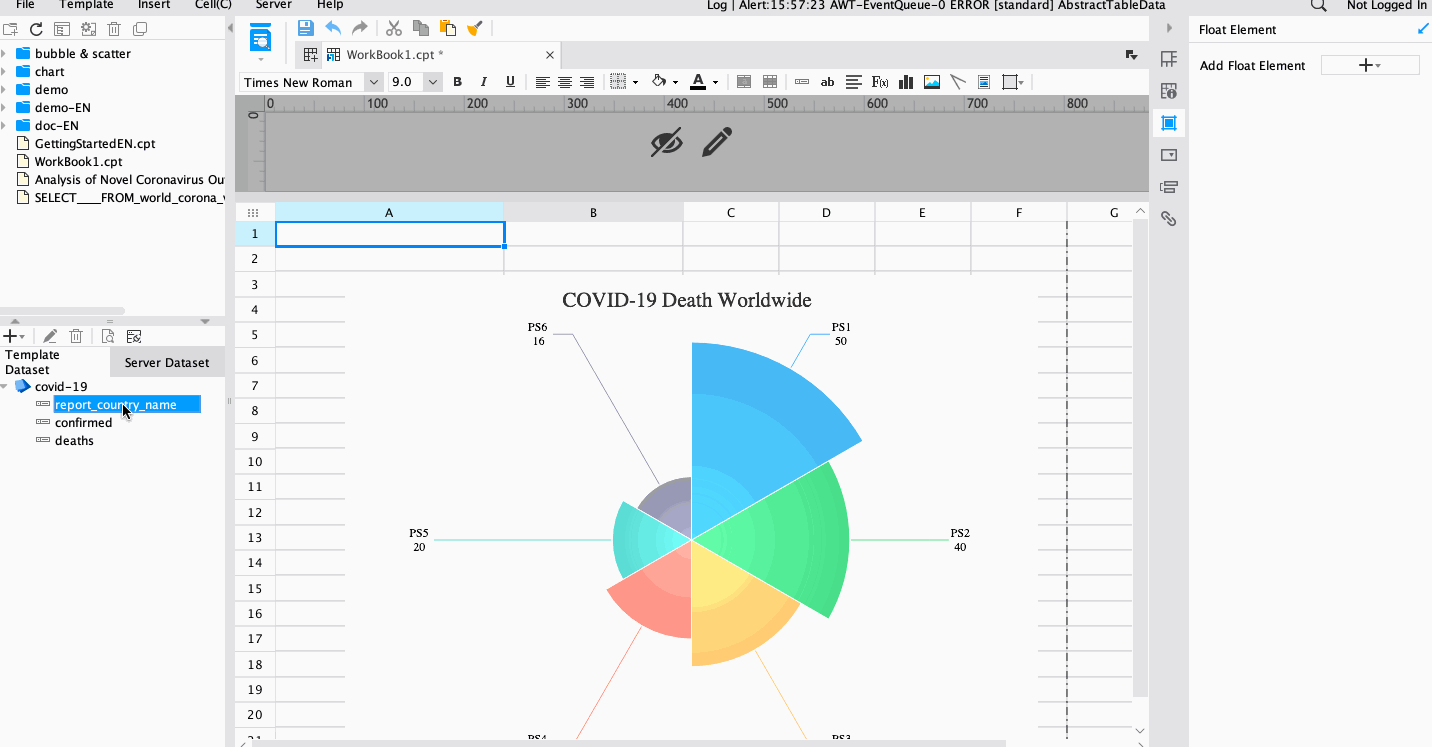
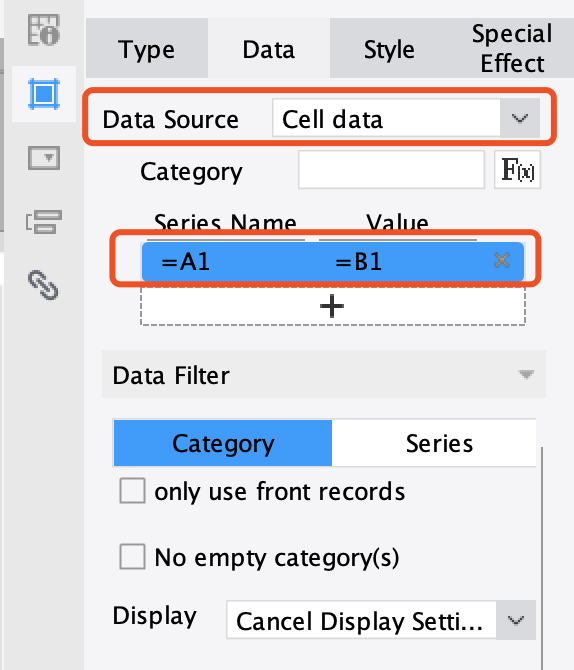 为了让数据更清晰,我选择了相对相似的数据。如果要显示来自世界各地的数据,记得将数据按对数缩放,否则太小的数据几乎无法显示。
为了让数据更清晰,我选择了相对相似的数据。如果要显示来自世界各地的数据,记得将数据按对数缩放,否则太小的数据几乎无法显示。
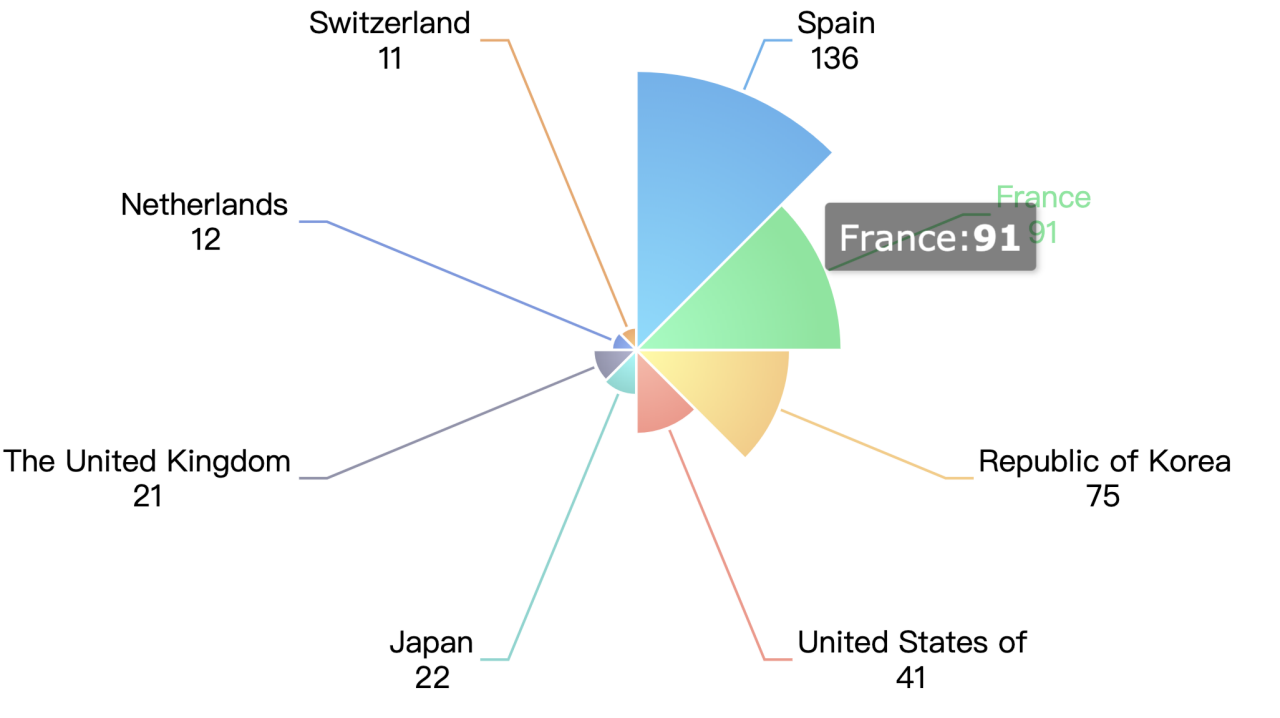 下图是调整后显示的世界COVID-19图表的日志。
下图是调整后显示的世界COVID-19图表的日志。
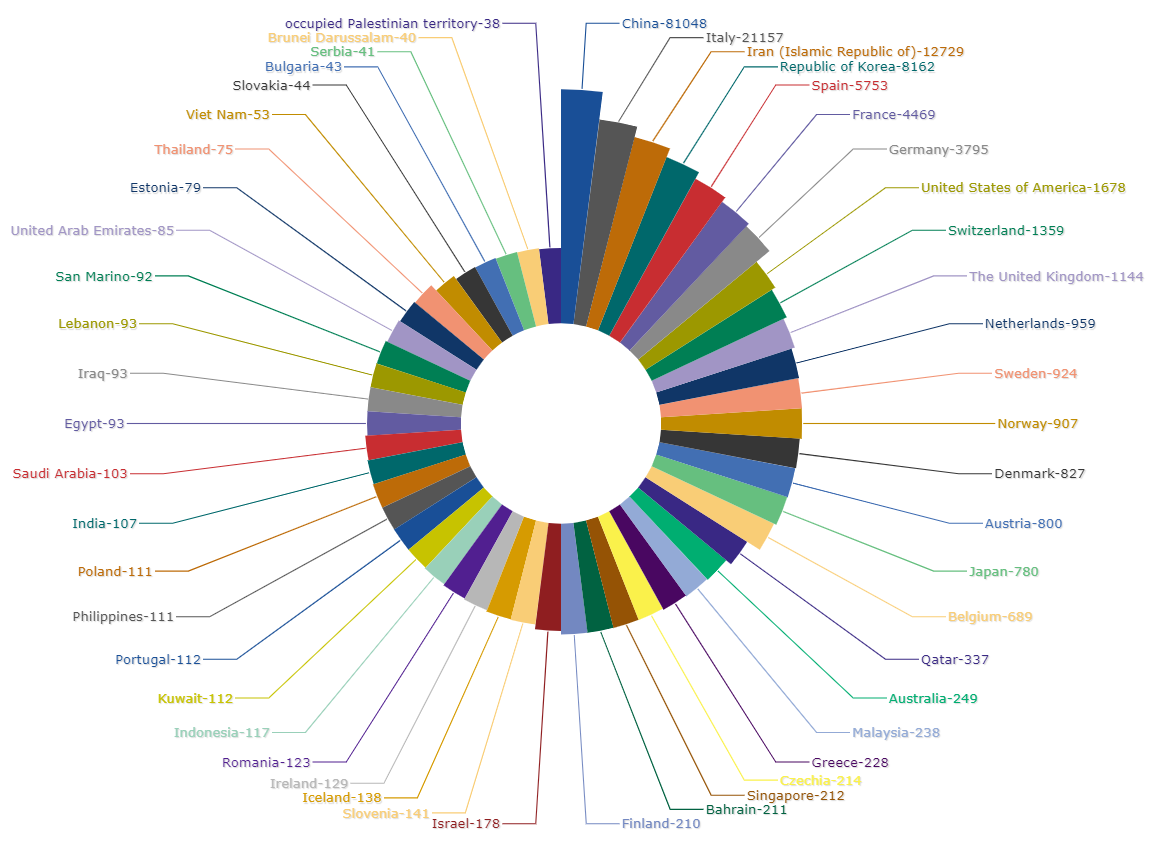
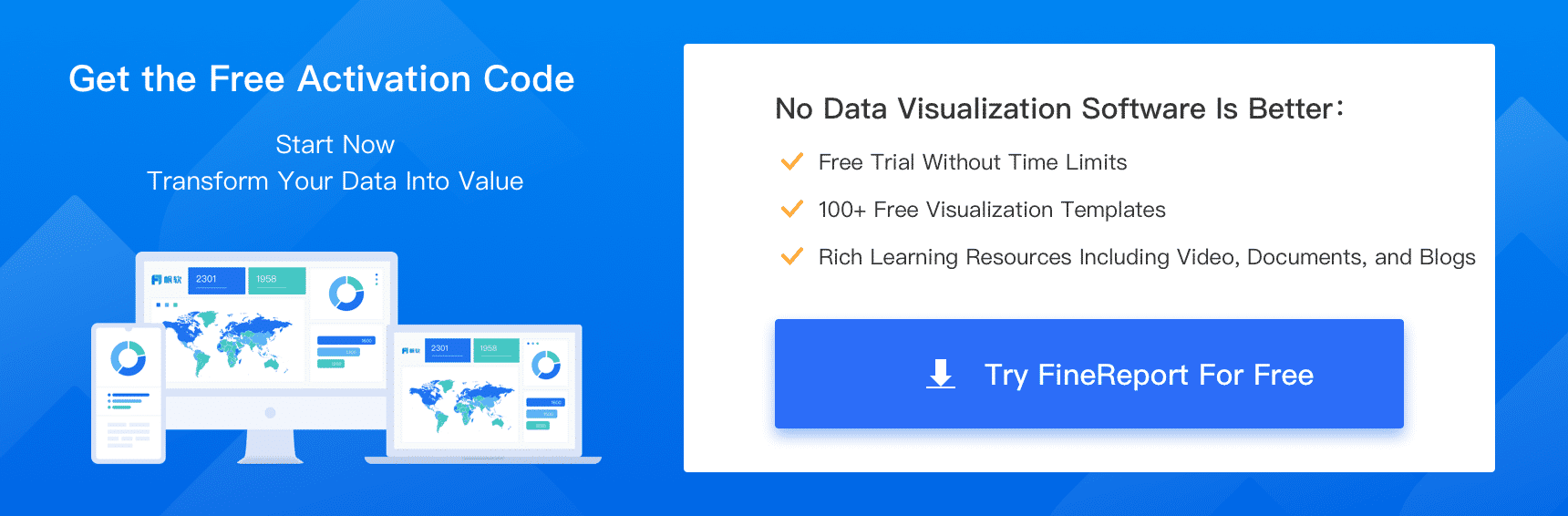
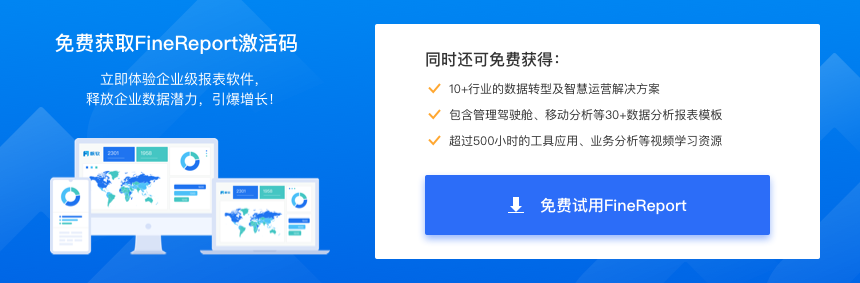

通过FineDataLink作为中间件,简道云数据下云本地化,原库用于提供业务负载,本地库搭配FineReport用于数据分析展示,解决了数据分析人员无法完全取到简道云数据的问题,在FineDataLink侧进行简单的配置,同步数据和附件,即可完成简道云数据的迁移。通过FineDataLink作为中间件,简道云数据下云本地化,原库用于提供业务负载,本地库搭配FineReport用于数据分析展示,解决了数据分析人员无法完全取到简道云数据的问题,在FineDataLink侧进行简单的配置,同步数据和附件,即可完成简道云数据的迁移。

整合了MES、ERP、SQS、APS、PLM等系统,建立了公司级别的数据仓库,统一数据源,统一数据分析出口。

FineDataLink和6节点的FineData相结合,自动把4个厂的MES、ERP、WMS、PLM等业务系统,通过数据库logminer、消息等进行实时采集同步;通过对ODS层的数据加工作转换进行分层建设,完成分布式数仓的搭建,10分钟内即可完成从业务库,到ODS的ELT的整个数据链条处理。